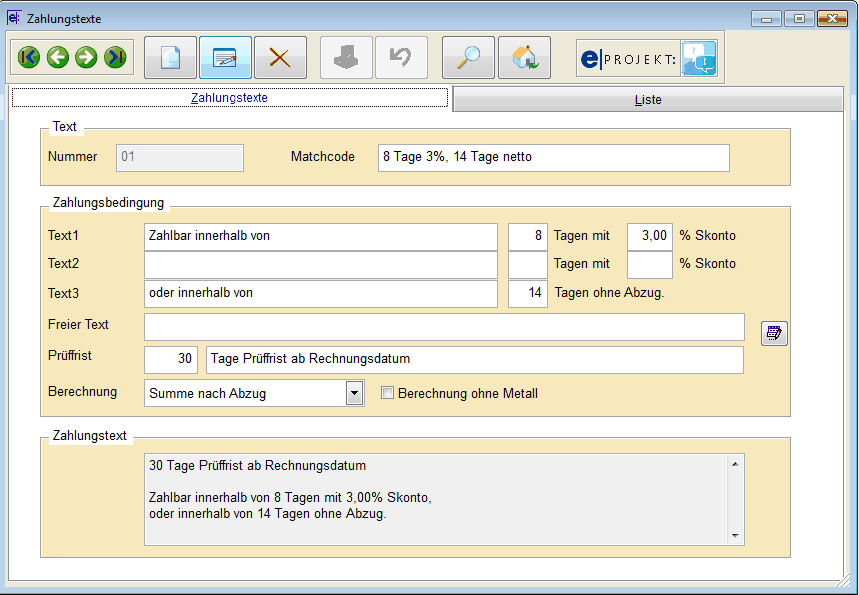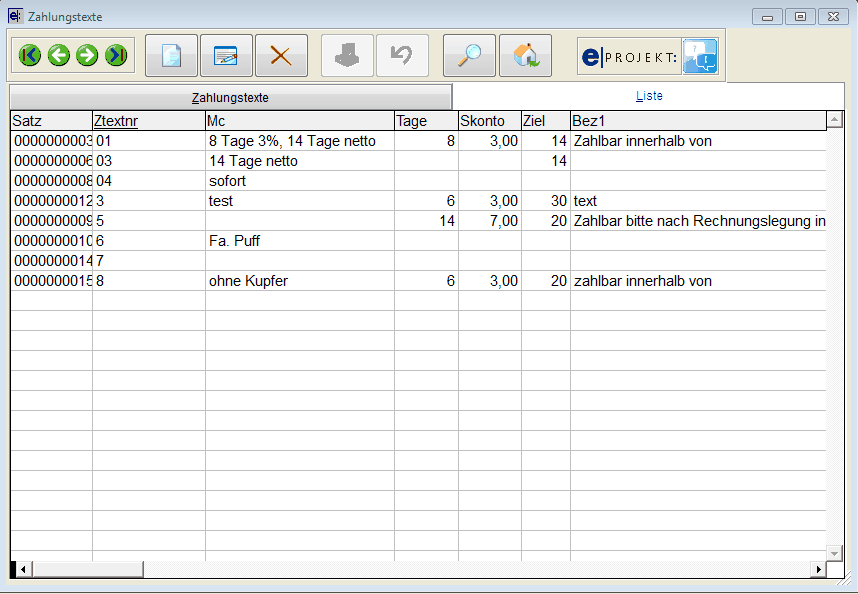Zahlungstexte
Zahlungstexte
Verwendungsbereich: für Menüpunkt Rechnungen und Lieferscheine
ü Öffnen Sie den Menüpunkt Zahlungstexte.
ü Bei Eingabe eines neuen Zahlungstextes drücken Sie die Taste F4 (Abb.1). Im
Feld Nummer schlägt Ihnen das Programm die nächste fortlaufende Nummer vor.
Übernehmen Sie diesen Vorschlag, oder geben Sie eine neue Nummer ein.
Bestätigen Sie diese mit ENTER und das Programm springt automatisch auf das
Textfeld Matchcode. In diesem Feld geben Sie eine Kurzbezeichnung des
Zahlungstextes ein. Dies gewährleistet eine raschere Suche des Zahlungstextes.
Mit ENTER gelangen Sie nun in das Feld Text 1. Hier hinterlegen Sie nun die 1.
Skontofrist. Bei Text 2 wird die 2. Skontofrist hinterlegt. Im Feld Text 3 sind die
Zieltage einzugeben. Sie haben jedoch auch die Möglichkeit einen freien Text im
Feld „Freier Text“ zu hinterlegen. Falls im Feld Prüffrist etwas hinterlegt ist, werden
die Skontotage erst nach Ablauf dieser Zeitspanne berechnet. Im grau schattierten
Feld können Sie sich den Zahlungstext nochmals ansehen. Drücken Sie die Taste
F10, um Ihre Eingabe zu speichern.
ü Um einen Zahlungstext zu suchen, gehen Sie auf Liste. Alle angelegten
Zahlungstexte sind zur weiteren Bearbeitung in Tabellenform aufgelistet. (Abb. 2)
ü Um einen Zahlungstext zu ändern, gehen Sie in den Menüpunkt Liste, wählen den
zu ändernden Zahlungstext mit der Cursortaste aus und bestätigen mit ENTER.
Drücken Sie die Taste F6 und ändern Sie den bestehenden Zahlungstext. Mit F10
speichern Sie nun die Änderungen ab.
ü Im Menüpunkt Liste wird durch Drücken der Taste F7, ein Zahlungstext gelöscht.
ü Für eine Neuanlage bzw. Änderung zu speichern drücken Sie die Taste F10.
ü Für irrtümlich vorgenommene Änderungen drücken Sie die Taste F2 – rückgängig.